- Muallif Jason Gerald [email protected].
- Public 2023-12-16 11:45.
- Oxirgi o'zgartirilgan 2025-01-23 12:51.
Agar siz iOS qurilmangizda ilovadan foydalansangiz, u ilovadagi yuklanishni tezlashtirish uchun qurilmangizdagi sozlamalardan, kesh fayllaridan va boshqalardan ma'lumotlarni saqlaydi. Agar siz qurilmangizda saqlash joyini tozalashni xohlasangiz, fayllarni tozalashingiz kerak bo'ladi. Afsuski, Apple sizga buni qiyinlashtiradi. O'chirilishi mumkin bo'lgan fayllar siz foydalanayotgan dasturga bog'liq.
Qadam
7 -usul 1: Buyurtma
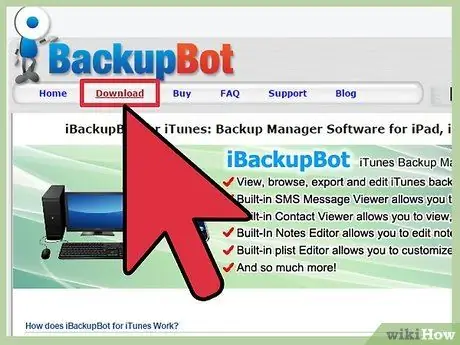
Qadam 1. iBackupbot -ni yuklab oling
Sizning xabar keshingiz iOS qurilmangizda juda ko'p joy egallashi mumkin. Muammo shundaki, xabarlar iOS qurilmasidan o'chirilgandan so'ng, ular hali ham qurilmada va zaxira fayllarida saqlanadi va saqlash joyini egallaydi. Xabarlarni o'chirish uchun iBackupbot kabi zaxira menejeridan foydalanish kerak.
IBackupbot-ni icopybot.com/itunes-backup-manager.htm saytidan yuklab oling. Xabarlarni o'chirish uchun sizga faqat iBackupbot -ning sinov versiyasi kerak
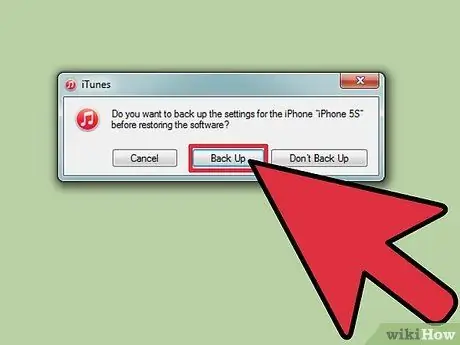
Qadam 2. iTunes bilan zaxira qurilma
Xabarlarni o'chirish uchun siz iTunes zaxira faylini tahrirlashingiz kerak bo'ladi, shuning uchun siz zaxira nusxasini tiklashda sozlamalarni yo'qotmaslik uchun yangi zaxira faylini yaratishingiz kerak bo'ladi.
- IOS qurilmangizni kompyuterga ulang, so'ngra iTunes -ni oching.
- IOS qurilmangizni tanlang, so'ngra "Zaxiralash" tugmasini bosing. Zaxiralash jarayoni bir necha daqiqa vaqt olishi mumkin.
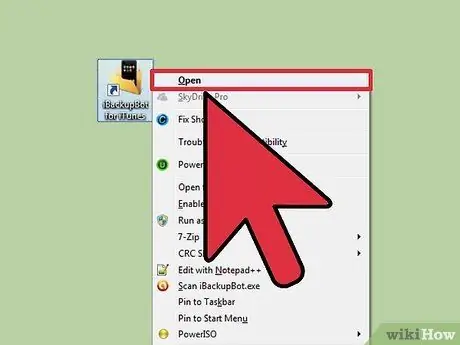
Qadam 3. Open iBackupbot va yangi zaxira faylni tanlang
Multimedia fayl menejerini oching.
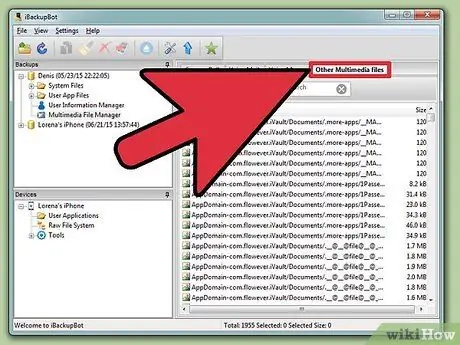
Qadam 4. Boshqa Multimediya yorlig'ini bosing, keyin fayllarni nomiga ko'ra tartiblang
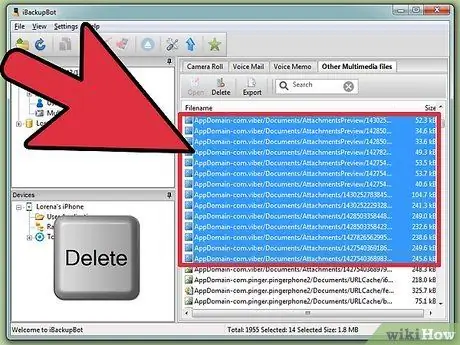
Qadam 5. MediaDomain/Library/SMS/Attachments nomli barcha fayllarni tanlang, so'ng tanlangan fayllarni o'chirish uchun Delete tugmasini bosing
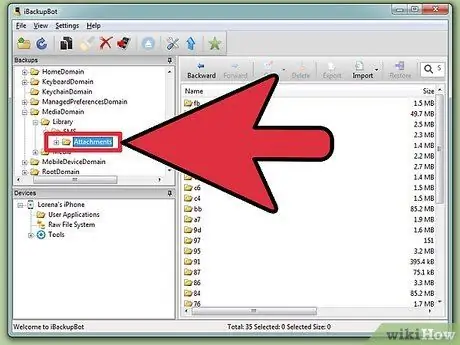
Qadam 6. Tizim fayllari/MediaDomain/Kutubxona/SMS/Qo'shimchalar katalogiga o'ting, so'ngra barcha fayllarni tanlang va o'chirib tashlang

Qadam 7. ITunes -da Restore… tugmasini bosing
Zaxira nusxasini tiklash jarayoni bir necha daqiqa davom etishi mumkin.
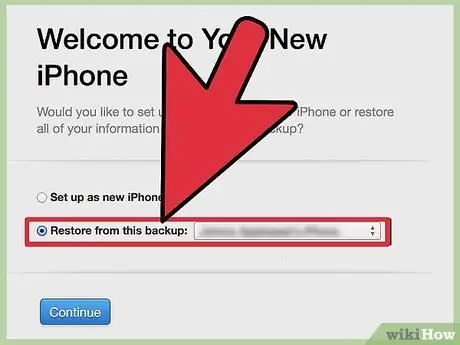
Qadam 8. Bu zaxira variantidan Qayta tiklash -ni tanlang, so'ngra iOS qurilmangizni tanlang
Zaxira fayli tiklanadi. Sizning sozlamalaringiz qaytadi va o'jar xabarlar o'chiriladi.
7 -usul 2: Musiqa
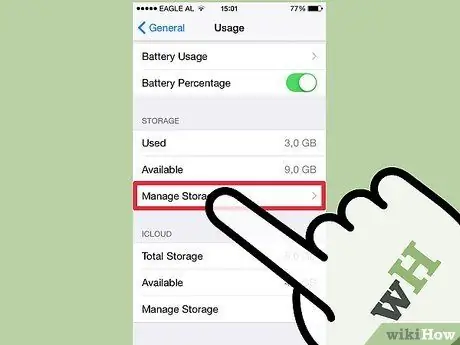
Qadam 1. Sozlamalar ilovasini oching, so'ng Umumiy → Foydalanish → Saqlashni saqlash bo'limidan tanlang
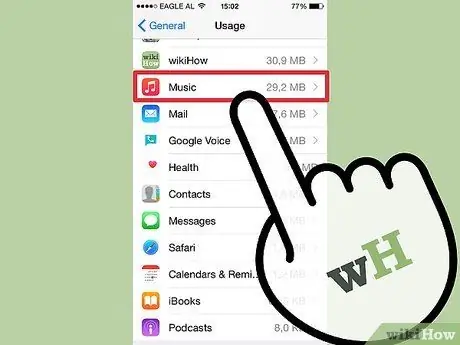
Qadam 2. Musiqa -ni tanlang
Qurilmadagi qo'shiqlar ro'yxati paydo bo'ladi.
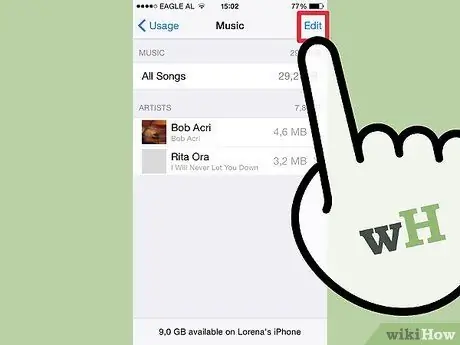
Qadam 3. iOS qurilmadan qo'shiq o'chirish uchun Tahrir tugmasini bosing
Maxsus qo'shiqni o'chirish uchun qo'shiq yonidagi - tugmasini bosing.
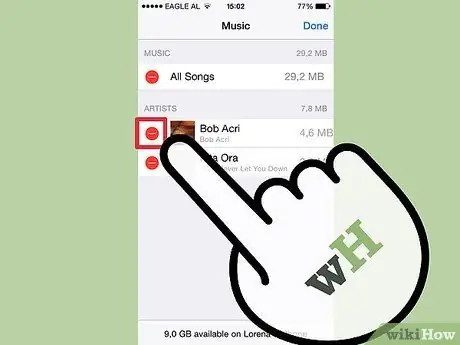
Qadam 4. eskiz keshini tozalash uchun kompyuterga iOS qurilmasini sinxronlashtiring
IOS qurilmalarida o'chirilgan musiqa eskizlari saqlanib qoladi va keshni tozalashning eng tezkor usuli - bu iOS qurilmangizni kompyuter bilan sinxronlashtirish. Sinxronlashtirilgandan so'ng, sinxronlanmagan musiqaning eskiz keshi tozalanadi.
Internetda iOS qurilmalarini sinxronlashtirish bo'yicha qo'llanmani o'qing
7 -ning 3 -usuli: Safari
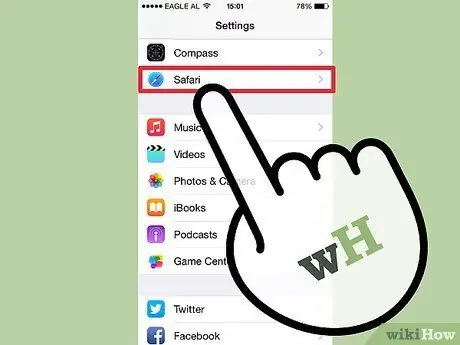
Qadam 1. Sozlamalarni oching, so'ng "Safari" -ni tanlang
Safari siz tashrif buyurgan saytlardan ma'lumotlarni saqlaydi, shuning uchun keyingi safar tashrif buyurganingizda saytlar tezroq ochiladi. Agar siz saqlash joyini bo'shatmoqchi bo'lsangiz, Safari keshini tozalash yordam beradi.
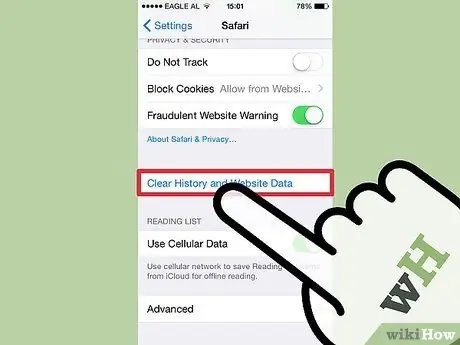
Qadam 2. Pastga suring, so'ng Tarix va veb -sayt ma'lumotlarini tozalash -ga teging
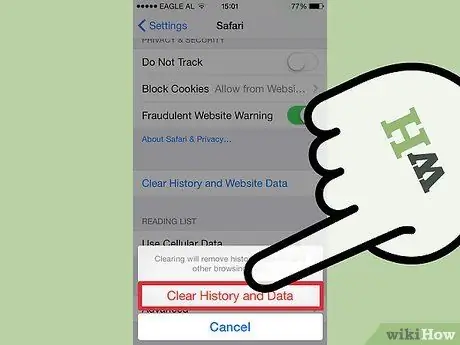
Qadam 3. O'chirishni tasdiqlash uchun tarix va veb -sayt ma'lumotlarini tozalash -ga teging
Safari keshi iOS xotirasidan o'chiriladi.
7 -ning 4 -usuli: Chrome
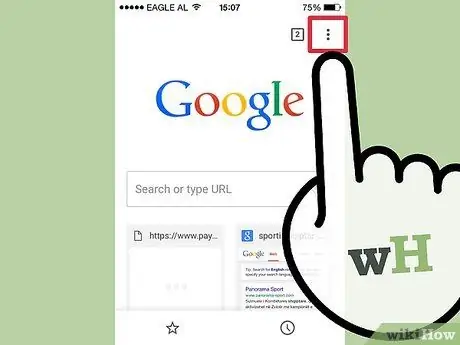
Qadam 1. Chrome -ni oching, so'ngra Menyu tugmasini bosing (⋮)
Chrome siz tashrif buyurgan saytlardan ma'lumotlarni saqlaydi, shuning uchun keyingi safar tashrif buyurganingizda saytlar tezroq ochiladi. Siz keshni Chrome ilovasidan tozalashingiz mumkin (Safari kabi Sozlamalar ilovasidan emas).
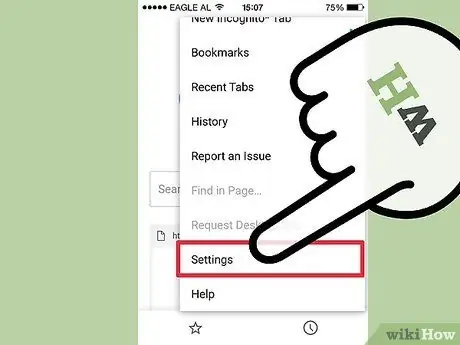
Qadam 2. Sozlamalar -ni tanlang, so'ng Maxfiylik -ni tanlang

Qadam 3. Tasdiqlash uchun Hammasini tozalash -ga teging, so'ngra Hammasini tozalash -ga teging
Safari keshi iOS xotirasidan o'chiriladi.
7 -ning 5 -usuli: Pochta
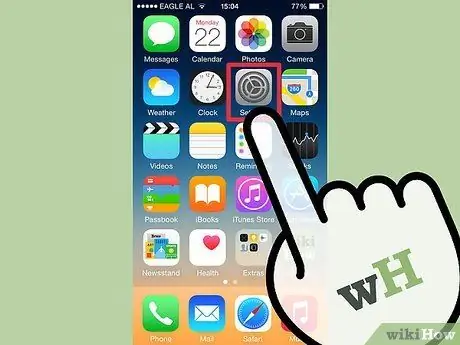
Qadam 1. Sozlamalar ilovasini oching
Siz iOS qurilmangizga elektron pochta xabarini olganingizda, saqlash joyini egallab, xabar va qo'shimchalar saqlanadi. Eski xabarlar va qo'shimchalarni o'chirishning eng tezkor usuli-bu iOS qurilmangizdan elektron pochta qayd yozuvini o'chirish va qayta qo'shish.
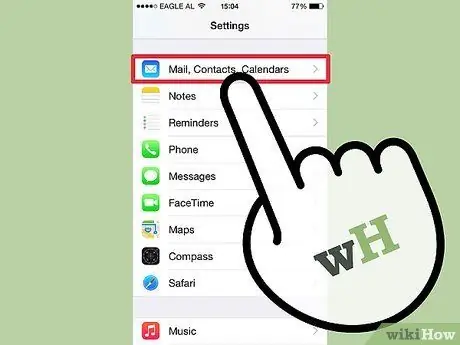
Qadam 2. Pochta, Kontaktlar, Kalendarlar -ni tanlang
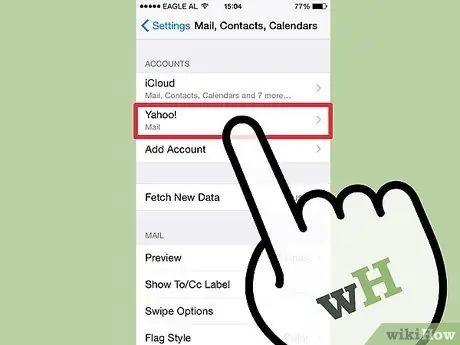
Qadam 3. Siz tozalashni xohlagan hisobga teging
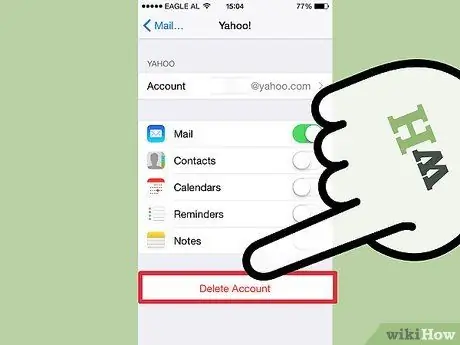
Qadam 4. Hisobni o'chirish -ga teging, so'ng o'chirishni tasdiqlang
Sizning xabarlaringiz serverda saqlanadi.
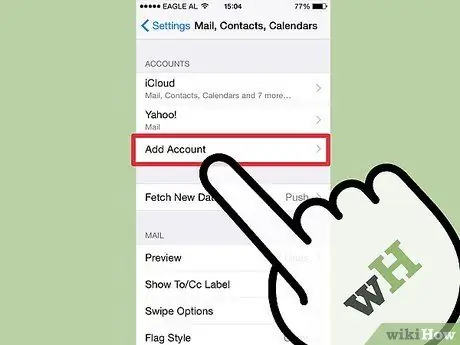
Qadam 5. Yangi qo'shish-ga teging, so'ngra hisobingizni qayta kiriting
Siz ochmaguningizcha eski elektron pochta va qo'shimchalar qurilmangizga yuklanmaydi.
7 -ning 6 -usuli: Ovozli pochta
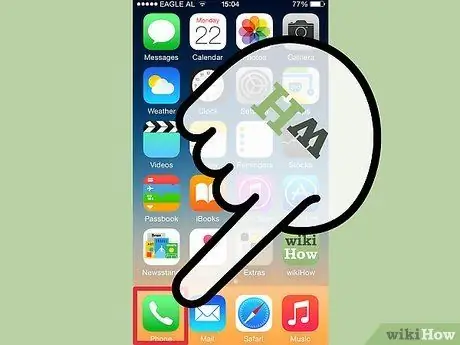
Qadam 1. Telefon ilovasini oching
Bu ilova eski ovozli pochta xabarlarini o'chirib tashlanganidan keyin ham saqlaydi. Shu bilan birga, eski ovozli xabarlar butunlay o'chirilishi mumkin.
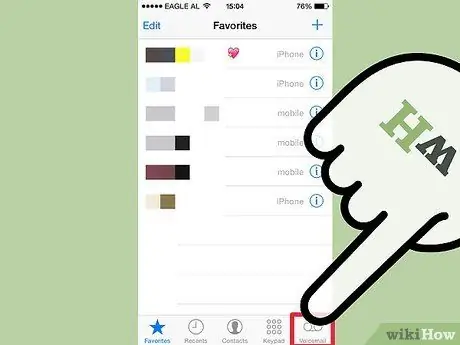
Qadam 2. Ekranning pastki qismidagi Ovozli pochta yorlig'ini bosing
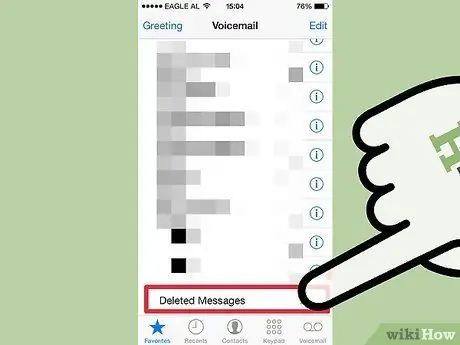
Qadam 3. Ro'yxatning oxirigacha suring, so'ng O'chirilgan tugmani bosing
O'chirilgan ovozli xabarlar ro'yxati paydo bo'ladi.
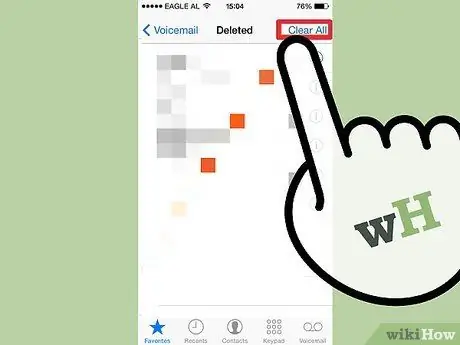
Qadam 4. Barcha keshlangan ovozli xabarlarni tozalash uchun ekranning o'ng yuqori burchagidagi Hammasini tozalash tugmasini bosing
Agar Hammasini tozalash tugmasi o'chirilgan bo'lsa, Sozlamalar menyusini ochib, "Uyali" ni tanlab, keyin "Uyali ma'lumot" ni o'chirib, ma'lumotlar ulanishini o'chiring. Mobil aloqa o'chirilgandan so'ng, ovozli xabarni o'chirib tashlang
7 -usul 7: Boshqa ilovalar
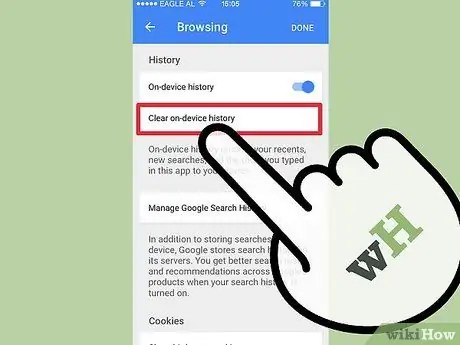
Qadam 1. Ilovadan ma'lumotlarni qanday tozalashni bilib oling
Uchinchi tomon ilovalari ma'lumotlari (Apple-dan tashqari) alohida dastur tomonidan boshqariladi, shuning uchun uni Sozlamalardan o'chirib bo'lmaydi. Shuning uchun, ma'lumotlarni o'chirish funktsiyasining mavjudligi dastur ishlab chiqaruvchiga bog'liq bo'ladi va ko'pchilik ilovalar bu imkoniyatni ta'minlay olmaydi.
- Ma'lumotlarni o'chirish imkoniyatlari uchun Sozlamalar yoki Tanlovlar menyusini tekshiring. Ma'lumotlarni o'chirish funktsiyasining mavjudligi dasturga bog'liq bo'ladi. Masalan, "Pocket" veb -saqlash dasturi ilova ichidagi Yuklangan fayllarni tozalash tugmasini bosish orqali fayllarni o'chirish imkonini beradi, Facebook esa ma'lumotlarni o'chirishga ruxsat bermaydi.
- IOS 8.3 -dan boshlab, Apple ilovaning hujjatlar katalogiga kirishga ruxsat bermadi, shuning uchun siz endi iFunBox kabi ilovalardan ilovalar ma'lumotlarini tozalash uchun foydalana olmaysiz.
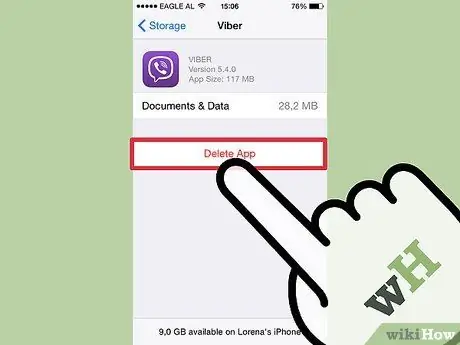
Qadam 2. Ilovani olib tashlash va qayta o'rnatishni o'ylab ko'ring
Hujjatlar va ma'lumotlarni saqlash kataloglaridan ilova o'rnatilganda ma'lumotlarni o'chirishning tezkor usuli yo'q. Quyidagi usullar ba'zi ilovalardan ma'lumotlarni qanday o'chirishni o'z ichiga oladi, lekin ma'lumotlarni o'chirishning eng tezkor usuli bu ilovani o'chirish va uni qayta yuklashdir, shunda ilova ma'lumotlari ham o'chib ketadi.
- Sozlamalar ilovasini oching, so'ng Umumiy → Foydalanish → Xotirani boshqarish -ni tanlang. Sizning iOS qurilmangizga o'rnatilgan ilovalar ro'yxati paydo bo'ladi.
- O'chirmoqchi bo'lgan ilovani bosing, so'ng "Ilovani o'chirish" ni bosing. Ilovani va uning ma'lumotlarini tasdiqlash va o'chirish uchun "Ilovani o'chirish" tugmasini yana bosing. Safari yoki Musiqa kabi tizimli ilovalarni o'chira olmaysiz.
- App Store-dan ilovani qayta yuklab oling. Agar ilova sizdan hisob qaydnomasini talab qilsa, ilovada o'z hisobingiz bilan kiring.






